Page 33 of 115

Dispositivos externos33
Toque la pantalla para ocultar la barra
de menú. Toque la pantalla de nuevo para volver a mostrar la barra de
menú.
Botones de función
Modo Pantalla completa
Seleccione x para visualizar la
imagen a modo de pantalla completa. Toque la pantalla para salir del modo
pantalla completa.
Ver la foto siguiente o anterior
Toque j o deslice hacia la izquierda
para ver la siguiente imagen
Toque i o deslice hacia la derecha
para ver la anterior imagen.
Rotar una foto
Seleccione v para girar la imagen.
Acercar o alejar una foto
Toque w una vez o varias veces para
acercar una foto o para volver a su
tamaño original.
Ver una presentación de diapositivas
Seleccione t para ver las fotos guar‐
dadas en el dispositivo USB como
una presentación de diapositivas.
Toque la pantalla para terminar la presentación de diapositivas.
Menú de imagen Seleccione Menú en la línea inferior
de la pantalla para visualizar el Menú
Imagen .
Tiempo de presentación de
diapositivas
Seleccione Tiempo de presentación
para mostrar una lista de secuencias
de tiempo posibles. Active la secuen‐ cia de tiempo deseada en la que se
supone que cada imagen se va a
visualizar en una presentación de
diapositivas.
Pantalla de reloj y temperatura
Si quiere que la hora y la temperatura
se muestren en el modo de pantalla
completa, active Visualización de
temperatura y hora .
Page 34 of 115

34Dispositivos externosPresentación de ajustes
Seleccione Ajustes de visualización
para abrir un submenú para el ajuste
del brillo y contraste.
Toque + o - para ajustar la configura‐
ción.
Reproducción de vídeos Puede ver vídeos desde un disposi‐
tivo USB conectado al puerto USB.
Nota
Por su seguridad, la función de
vídeo no está disponible mientras
conduce.
Activar la función vídeo
Si el dispositivo aún no está conec‐
tado al sistema de infoentreteni‐
miento, conecte el dispositivo 3 29.
Pulse ; y luego, seleccione Galería
para abrir el menú multimedia princi‐
pal.
Toque m para abrir el menú principal
de vídeos y luego, seleccione la
carpeta y vídeo deseados.
Se muestra el vídeo.
Botones de función
Pantalla completa
Seleccione x para visualizar el vídeo
a modo de pantalla completa. Toque
la pantalla para salir del modo panta‐ lla completa.
Detener y reanudar la reproducción
Toque = para interrumpir la repro‐
ducción. El botón de pantalla cambia
a l .
Toque l para reanudar la reproduc‐
ción.
Reproducir la pista siguiente o
anterior
Toque c para reproducir el siguiente
archivo de vídeo.
Toque d en los primeros cinco
segundos de reproducción para
volver al archivo de vídeo anterior.
Volver al principio del vídeo actual
Toque d transcurridos cinco segun‐
dos de la reproducción del vídeo.
Avance y retroceso rápido
Mantenga pulsado d o c. Suelte para
volver al modo de reproducción
normal.
Menú de vídeo
Seleccione Menú en la línea inferior
de la pantalla para visualizar el Menú
Película .
Page 35 of 115

Dispositivos externos35
Pantalla de reloj y temperatura
Si quiere que la hora y la temperatura
se muestren en el modo de pantalla
completa, active Visualización de
temperatura y hora .
Presentación de ajustes
Seleccione Ajustes de visualización
para abrir un submenú para el ajuste
del brillo y contraste.
Toque + y - para ajustar la configura‐
ción.
Uso de aplicaciones de
smartphone
Proyección del teléfono
Las aplicaciones de proyección del
teléfono, Apple CarPlay™ y
Android™ Auto, muestran las aplica‐
ciones seleccionadas de su smart‐
phone en la pantalla de infoentreteni‐ miento y permiten su funcionamiento
directamente vía los mandos de
infoentretenimiento.
Compruebe con el fabricante del
dispositivo si esta función es compa‐
tible con su smartphone y si esta apli‐ cación está disponible en el país
donde se encuentra.
Preparación del smartphone
Teléfono Android: Descargue la apli‐
cación Android Auto en su smart‐
phone desde Google Play™ Store.
iPhone: Compruebe que Siri ®
está
activado en su smartphone.Activación de la proyección del
teléfono en el menú Configuración
Pulse ; para mostrar la página de
inicio y, a continuación, seleccione
Ajustes .
Desplácese por la lista hasta
Apple CarPlay o Android Auto .
Asegúrese de que la correspondiente aplicación está activada.
Conectar el teléfono móvil
Conecte el smartphone al puerto
USB 3 29.
Comenzar la proyección del teléfono Para iniciar la función de proyección
del teléfono, pulse ; y, luego, selec‐
cione Proyección .
Nota
Si el sistema de infoentretenimiento
reconoce la aplicación, el icono de la aplicación puede cambiarse a
Apple CarPlay o Android Auto .
Para iniciar la función, puede mante‐
ner pulsado ; de manera opcional
durante unos segundos.
Page 36 of 115

36Dispositivos externosLa pantalla de proyección del telé‐
fono visualizada depende del smart‐
phone y de la versión de software.
Volver a la pantalla de
infoentretenimiento
Pulse ;.
BringGo BringGo es una aplicación de nave‐gación que permite buscar ubicacio‐
nes, visualizar mapas y utilizar rutas
guiadas.
Descargar la aplicación
Antes de poder usar BringGo con los
mandos y menús del sistema de
infoentretenimiento, dicha aplicación
debe instalarse en el smartphone.
Descargue la aplicación de App
Store ®
o Google Play Store.
Activación de la proyección del
teléfono en el menú Configuración
Pulse ; para mostrar la página de
inicio y, a continuación, seleccione
Ajustes .
Desplácese por la lista hasta
BringGo .Asegúrese de que la aplicación está
activada.
Conectar el teléfono móvil
Conecte el smartphone al puerto
USB 3 29.
Inicio de BringGo
Para abrir la aplicación, pulse ; y
seleccione el icono Nav.
El menú principal de la aplicación se
muestra en la pantalla del sistema de
infoentretenimiento.
Para obtener más información sobre
cómo usar la aplicación, consulte las
instrucciones en el sitio web del fabri‐ cante.
Page 37 of 115

Navegación37NavegaciónInformación general.....................37
Manejo ......................................... 38
Entrada de destino ......................43
Guía ............................................. 48Información general
El sistema de navegación le guiará de manera segura a su destino.
En el cálculo de ruta se tiene en
cuenta la situación de tráfico actual.
Para este fin el sistema de infoentre‐
tenimiento recibe anuncios de tráfico en la zona de recepción actual a
través de RDS-TMC.
No obstante, el sistema de navega‐ ción no puede tener en cuenta los
accidentes de tráfico, las normas de tráfico que cambian sin avisarse conantelación ni los peligros o problemas
que pueden aparecer de repente (por
ejemplo, obras en una carretera).Atención
El uso del sistema de navegación
no exime al conductor de su
responsabilidad de mantener una
actitud vigilante y correcta al circu‐ lar. Siempre deben seguirse las
normas de tráfico relevantes. Si las instrucciones del sistema de
navegación contradicen las
normas de tráfico, siempre preva‐
lecen las normas de tráfico.
Funcionamiento del sistema de
navegación
El sistema de navegación detecta la
posición y el movimiento del vehículo mediante sensores. La distancia
recorrida se determina mediante la
señal del velocímetro del vehículo,
los movimientos de giro en las curvas
mediante un sensor. La posición se
determina mediante los satélites GPS (Sistema de posicionamiento global).
La posición se puede calcular con
una precisión de unos 10 m mediante
la comparación de las señales de los
sensores con los mapas digitales.
El sistema funciona también con una
recepción GPS débil. No obstante, se reducirá la precisión de la determina‐ción de posición.
Después de introducir la dirección de
destino o el punto de interés
(siguiente gasolinera, hotel, etc.), la
ruta se calcula desde la posición
actual hasta el destino seleccionado.
Page 38 of 115

38NavegaciónLas conducción guiada se transmite
por voz y con una flecha, así como a
través de la vista de mapa en color.
Información importante
Sistema de información del tráfico
TMC y conducción guiada dinámica
El sistema de información del tráfico
TMC recibe toda la información del
tráfico actual de emisoras de radio
TMC. Esta información se incluye en
el cálculo de la ruta total. Durante
este proceso, la ruta se planifica de modo que puedan evitarse los proble‐ mas de tráfico conforme a los criterios
predefinidos.
Dependiendo de la preconfiguración, si hay un problema de tráfico durante la conducción guiada activa, aparece
un mensaje preguntando si desea
cambiar la ruta.
La información de tráfico TMC se muestra en la pantalla de mapa en
forma de símbolos o como texto deta‐ llado en el menú de mensajes TMC.
Para poder utilizar la información de
tráfico TMC, el sistema tiene que reci‐ bir emisoras TMC en la región corres‐ pondiente.Las emisoras de tráfico TMC pueden
seleccionarse en el menú de navega‐ ción 3 38.
Datos cartográficos
Todos los datos del mapa necesarios
se almacenan en el sistema de
infoentretenimiento.
Para actualizar los datos del mapa,
adquiera datos nuevos en el conce‐
sionario Opel o en nuestra página de
inicio http://opel.navigation.com/. Se le entregará un dispositivo USB que
contiene la actualización.
Conecte el dispositivo USB al puerto
USB y siga las instrucciones en la
pantalla. El vehículo debe estar acti‐
vado durante el proceso de actuali‐
zación.
Nota
El vehículo permanece operativo
durante el proceso de actualización. Si se apaga el vehículo, se puede
detener la actualización. La aplica‐
ción de navegación, la función Blue‐
tooth y otros dispositivos externos
no estarán disponibles hasta haber
finalizado el proceso de actualiza‐
ción.Manejo
Para mostrar el mapa de navegación, pulse ; y, a continuación, seleccione
el icono Navegación .Conducción guiada inactiva
● Se muestra la vista de mapa.
● La posición actual se indica mediante un círculo con una
flecha que señala hacia la direc‐
ción del trayecto.
● El nombre de la calle por la que transita actualmente se muestra
en la parte inferior de la pantalla.
Page 39 of 115
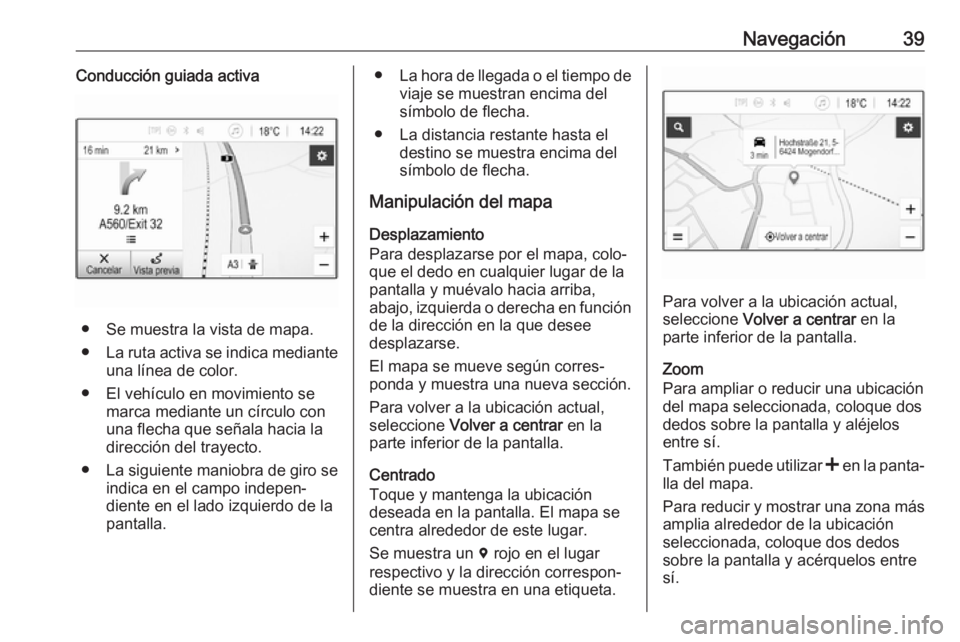
Navegación39Conducción guiada activa
● Se muestra la vista de mapa.
● La ruta activa se indica mediante
una línea de color.
● El vehículo en movimiento se marca mediante un círculo con
una flecha que señala hacia la
dirección del trayecto.
● La siguiente maniobra de giro se
indica en el campo indepen‐
diente en el lado izquierdo de la
pantalla.
● La hora de llegada o el tiempo de
viaje se muestran encima del
símbolo de flecha.
● La distancia restante hasta el destino se muestra encima delsímbolo de flecha.
Manipulación del mapa
Desplazamiento
Para desplazarse por el mapa, colo‐
que el dedo en cualquier lugar de la
pantalla y muévalo hacia arriba,
abajo, izquierda o derecha en función
de la dirección en la que desee
desplazarse.
El mapa se mueve según corres‐ ponda y muestra una nueva sección.
Para volver a la ubicación actual,
seleccione Volver a centrar en la
parte inferior de la pantalla.
Centrado
Toque y mantenga la ubicación
deseada en la pantalla. El mapa se
centra alrededor de este lugar.
Se muestra un d rojo en el lugar
respectivo y la dirección correspon‐
diente se muestra en una etiqueta.
Para volver a la ubicación actual,
seleccione Volver a centrar en la
parte inferior de la pantalla.
Zoom
Para ampliar o reducir una ubicación
del mapa seleccionada, coloque dos
dedos sobre la pantalla y aléjelos
entre sí.
También puede utilizar < en la panta‐
lla del mapa.
Para reducir y mostrar una zona más
amplia alrededor de la ubicación
seleccionada, coloque dos dedos sobre la pantalla y acérquelos entre
sí.
Page 40 of 115
![OPEL CORSA E 2017.5 Manual de infoentretenimiento (in Spanish) 40NavegaciónTambién puede utilizar ] en la panta‐
lla del mapa.
Botón de la pantalla Cancelar
Durante la conducción guiada activa,
se muestra un botón de la pantalla
Cancelar en el lado izquie OPEL CORSA E 2017.5 Manual de infoentretenimiento (in Spanish) 40NavegaciónTambién puede utilizar ] en la panta‐
lla del mapa.
Botón de la pantalla Cancelar
Durante la conducción guiada activa,
se muestra un botón de la pantalla
Cancelar en el lado izquie](/manual-img/37/20250/w960_20250-39.png)
40NavegaciónTambién puede utilizar ] en la panta‐
lla del mapa.
Botón de la pantalla Cancelar
Durante la conducción guiada activa,
se muestra un botón de la pantalla
Cancelar en el lado izquierdo de la
pantalla.
Para cancelar la sesión de conduc‐
ción guiada activa, seleccione
Cancelar .
Durante unos segundos, se muestra
un botón de la pantalla Reanudar en
la pantalla del mapa. Seleccione
Reanudar para reiniciar la sesión de
conducción guiada cancelada.
Botón de pantalla Resumen
Durante la conducción guiada activa, se muestra un botón de la pantalla
Vista previa en el lado izquierdo de la
pantalla.
Para mostrar un resumen de la ruta
actualmente activa, seleccione Vista
previa . El mapa cambia al resumen
de la ruta deseada.
Para volver a la vista normal, selec‐ cione Vista previa de nuevo.Botón de pantalla f
Si la conducción guiada está activa y
se encuentra en una autopista, se
muestra un botón de pantalla f
adicional en la parte inferior del
mapa.
Seleccione f para mostrar una lista
de las próximas gasolineras.
Al seleccionar una salida, puede
acceder a puntos de interés de la
zona correspondiente e iniciar la
conducción guiada hasta algunos de
esos lugares 3 43.
Botón de pantalla x
En un menú o submenú, seleccione x para volver directamente al mapa.
Posición actual Seleccione el nombre de la calle en la
parte inferior de la pantalla. Se mues‐ tra información sobre la ubicación
actual.
Para guardar la ubicación actual
como favorito, seleccione Favorito. El
icono f se rellena y la ubicación se
guarda en la lista de favoritos.
 1
1 2
2 3
3 4
4 5
5 6
6 7
7 8
8 9
9 10
10 11
11 12
12 13
13 14
14 15
15 16
16 17
17 18
18 19
19 20
20 21
21 22
22 23
23 24
24 25
25 26
26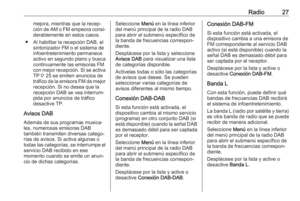 27
27 28
28 29
29 30
30 31
31 32
32 33
33 34
34 35
35 36
36 37
37 38
38 39
39 40
40 41
41 42
42 43
43 44
44 45
45 46
46 47
47 48
48 49
49 50
50 51
51 52
52 53
53 54
54 55
55 56
56 57
57 58
58 59
59 60
60 61
61 62
62 63
63 64
64 65
65 66
66 67
67 68
68 69
69 70
70 71
71 72
72 73
73 74
74 75
75 76
76 77
77 78
78 79
79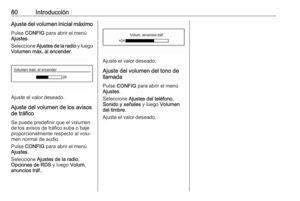 80
80 81
81 82
82 83
83 84
84 85
85 86
86 87
87 88
88 89
89 90
90 91
91 92
92 93
93 94
94 95
95 96
96 97
97 98
98 99
99 100
100 101
101 102
102 103
103 104
104 105
105 106
106 107
107 108
108 109
109 110
110 111
111 112
112 113
113 114
114





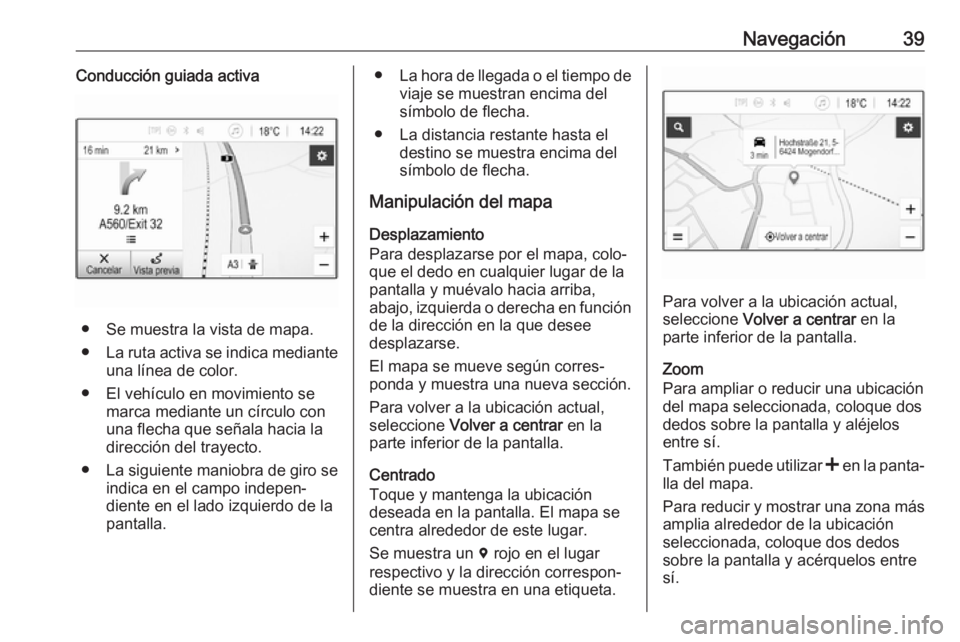
![OPEL CORSA E 2017.5 Manual de infoentretenimiento (in Spanish) 40NavegaciónTambién puede utilizar ] en la panta‐
lla del mapa.
Botón de la pantalla Cancelar
Durante la conducción guiada activa,
se muestra un botón de la pantalla
Cancelar en el lado izquie OPEL CORSA E 2017.5 Manual de infoentretenimiento (in Spanish) 40NavegaciónTambién puede utilizar ] en la panta‐
lla del mapa.
Botón de la pantalla Cancelar
Durante la conducción guiada activa,
se muestra un botón de la pantalla
Cancelar en el lado izquie](/manual-img/37/20250/w960_20250-39.png)